如何修復 Windows 11 中的“內核模式硬件強制堆棧保護已關閉”安全問題

如果您最近在 Windows 11 計算機上遇到“內核模式硬件強制堆棧保護已關閉”問題,那麼您並不孤單。許多用戶報告遇到了同樣的問題,有些用戶甚至在嘗試啟用該選項時收到“檢查驅動程序不兼容”錯誤。請放心,即使對於那些剛開始解決計算機問題的人來說,也有解決此問題的解決方案。
在深入解決此問題的步驟之前,首先必須了解導致此問題的原因。此信息將幫助您採取預防措施並避免將來出現問題。
什麼是“內核模式硬件強制堆棧保護已關閉”錯誤?
硬件強制堆棧保護是 Windows 11 等現代操作系統中提供的一項安全功能。此功能使用 CPU 硬件來保護應用程序或遊戲的代碼,主要是保護執行期間存儲代碼的系統內存堆棧。它旨在與其他安全功能(例如本地安全機構保護(LSA))結合使用。
在較新的計算機上,此安全功能是基於硬件的,可能與某些過時的應用程序或驅動程序不兼容,例如某些反作弊軟件或鍵盤/鼠標驅動程序。
不幸的是,Windows安全應用程序目前在檢測不兼容的驅動程序方面並不那麼有效,這使得用戶很難解決問題。Microsoft 正在致力於改進不兼容驅動程序的檢測和標記。
以下是一些簡單有效的方法來解決 Windows 11 PC 上的“內核模式硬件強制堆棧保護已關閉”問題。
1.修改註冊表
首先,轉到“開始”菜單並輸入“註冊表”以執行搜索。然後,從搜索結果中單擊“註冊表編輯器”圖塊。
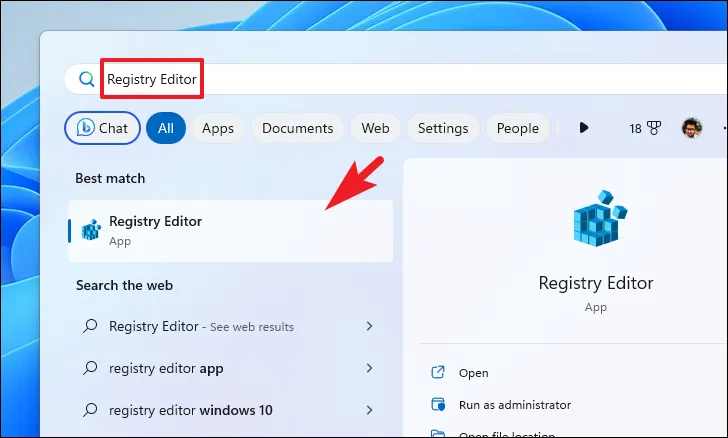
之後,在地址欄中鍵入或複制並粘貼以下地址,然後按 Enter 鍵導航到該目錄。
HKEY_LOCAL_MACHINE\SYSTEM\CurrentControlSet\Control\Session Manager\Memory Management
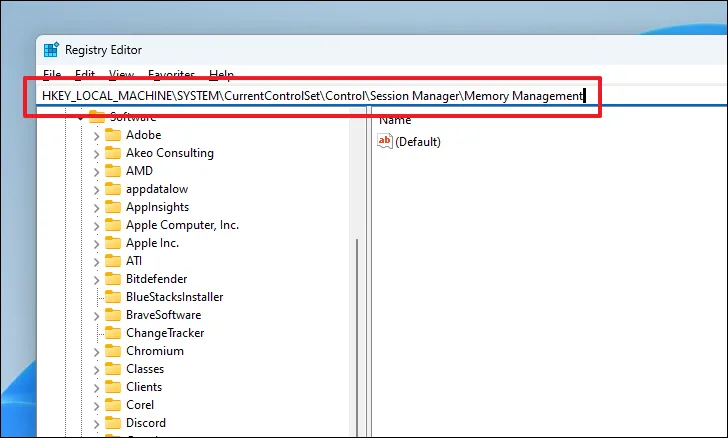
現在,從右側部分雙擊“FeatureSettingsOverride”文件以打開其屬性。

如果不存在此類 DWORD 文件,請右鍵單擊空白處並將鼠標懸停在“新建”選項上。然後,單擊“DWORD”選項繼續。
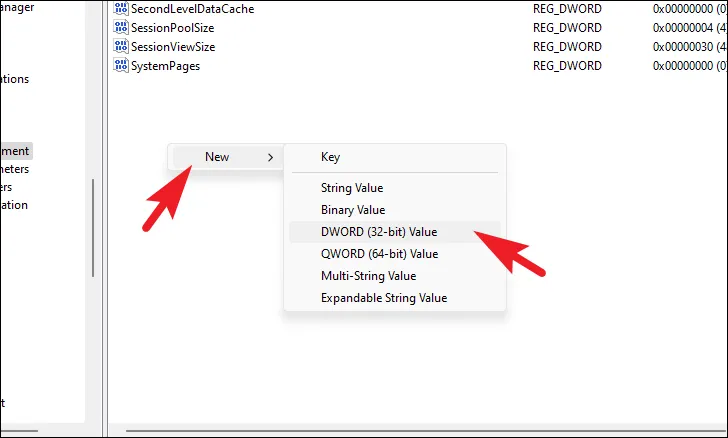
最後,將文件重命名為“FeatureSettingsOverride”。然後,雙擊它。
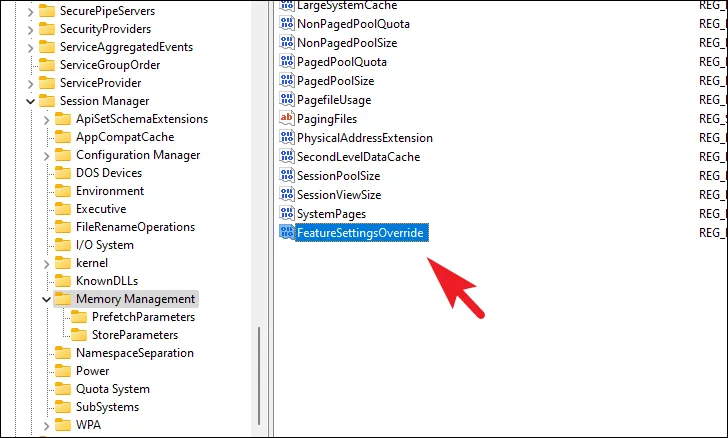
在屬性窗口中,將“值”覆蓋為“9”,然後單擊“確定”按鈕保存更改。
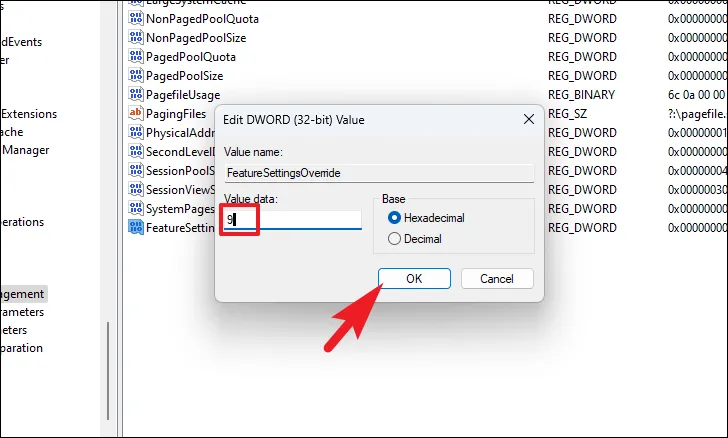
完成後,重新啟動電腦並檢查問題是否已解決。
2. 使用 UEFI 設置啟用虛擬化
首先,轉到“開始”菜單,然後單擊“設置”應用程序圖塊。或者,同時按下鍵盤上的 Windows+I 鍵來打開應用程序。

之後,確保您已從左側邊欄中選擇了“系統”選項卡。
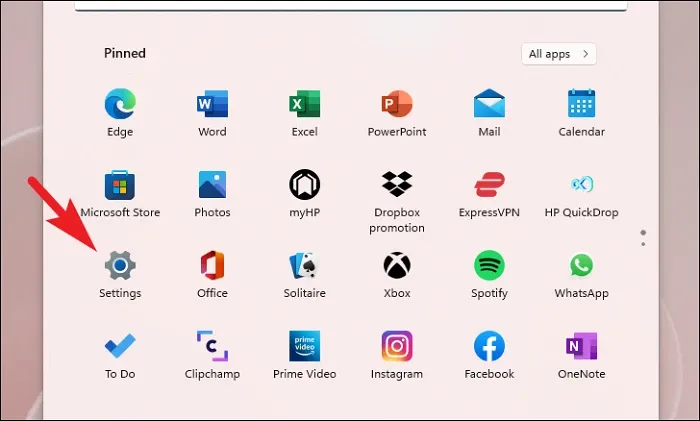
然後,單擊窗口右側的“恢復”選項。

接下來,單擊“立即重新啟動”按鈕繼續。這將在您的屏幕上顯示提示。
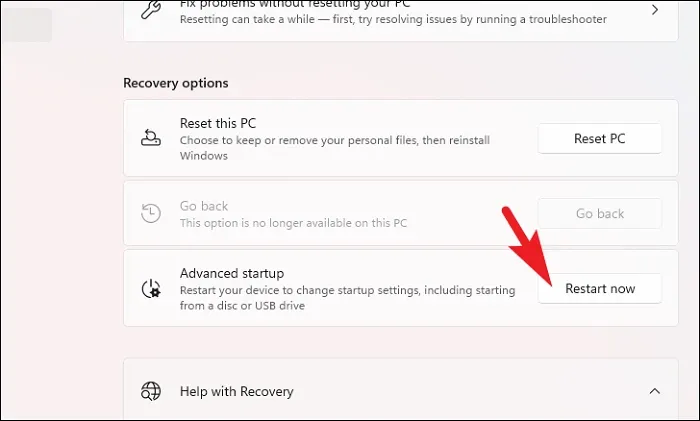
然後,單擊“立即重新啟動”按鈕立即重新啟動您的電腦。
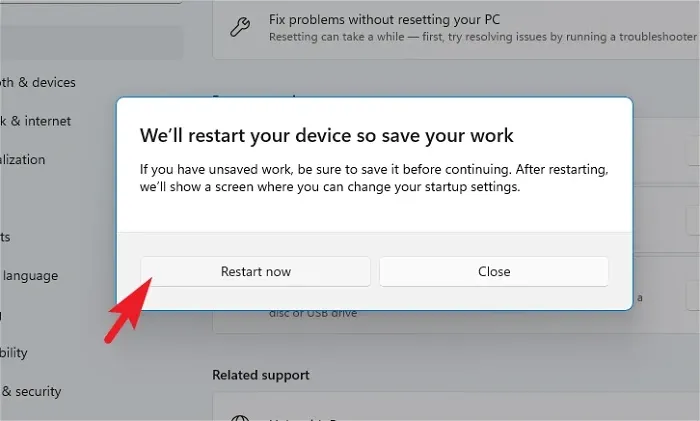
電腦重新啟動後,單擊“疑難解答”圖塊。
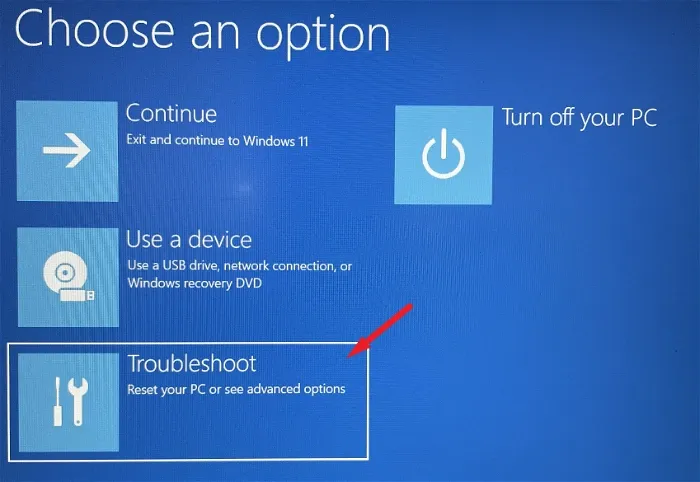
之後,單擊“高級選項”圖塊繼續。
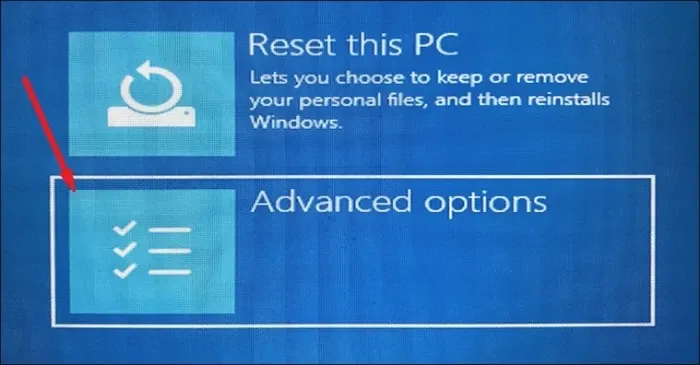
接下來,單擊“UEFI 固件設置”磁貼繼續,您的電腦可能會再次重新啟動。
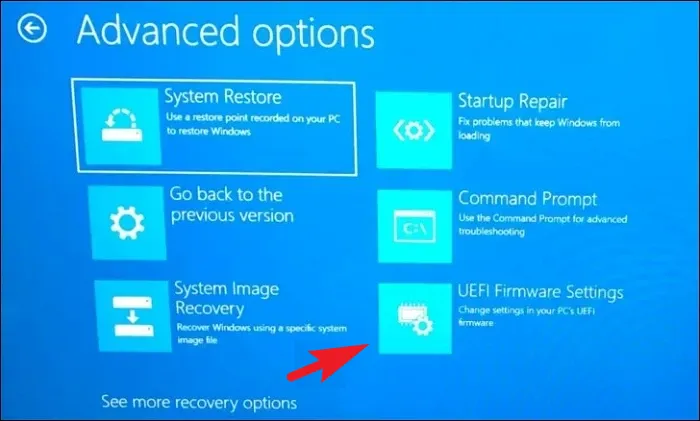
然後,在 BIOS 設置菜單上,使用箭頭鍵突出顯示“BIOS 設置”圖塊,然後按“空格鍵/Enter”繼續。
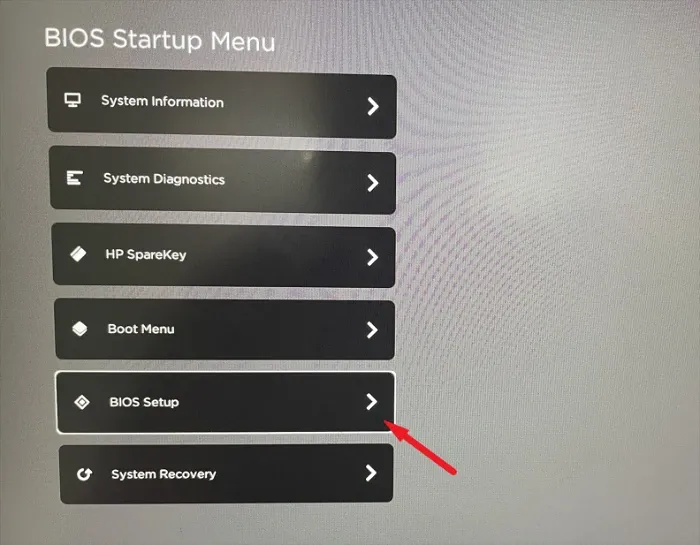
之後,單擊左側邊欄中的“配置”選項卡。然後,單擊“虛擬化技術”選項前面的複選框。
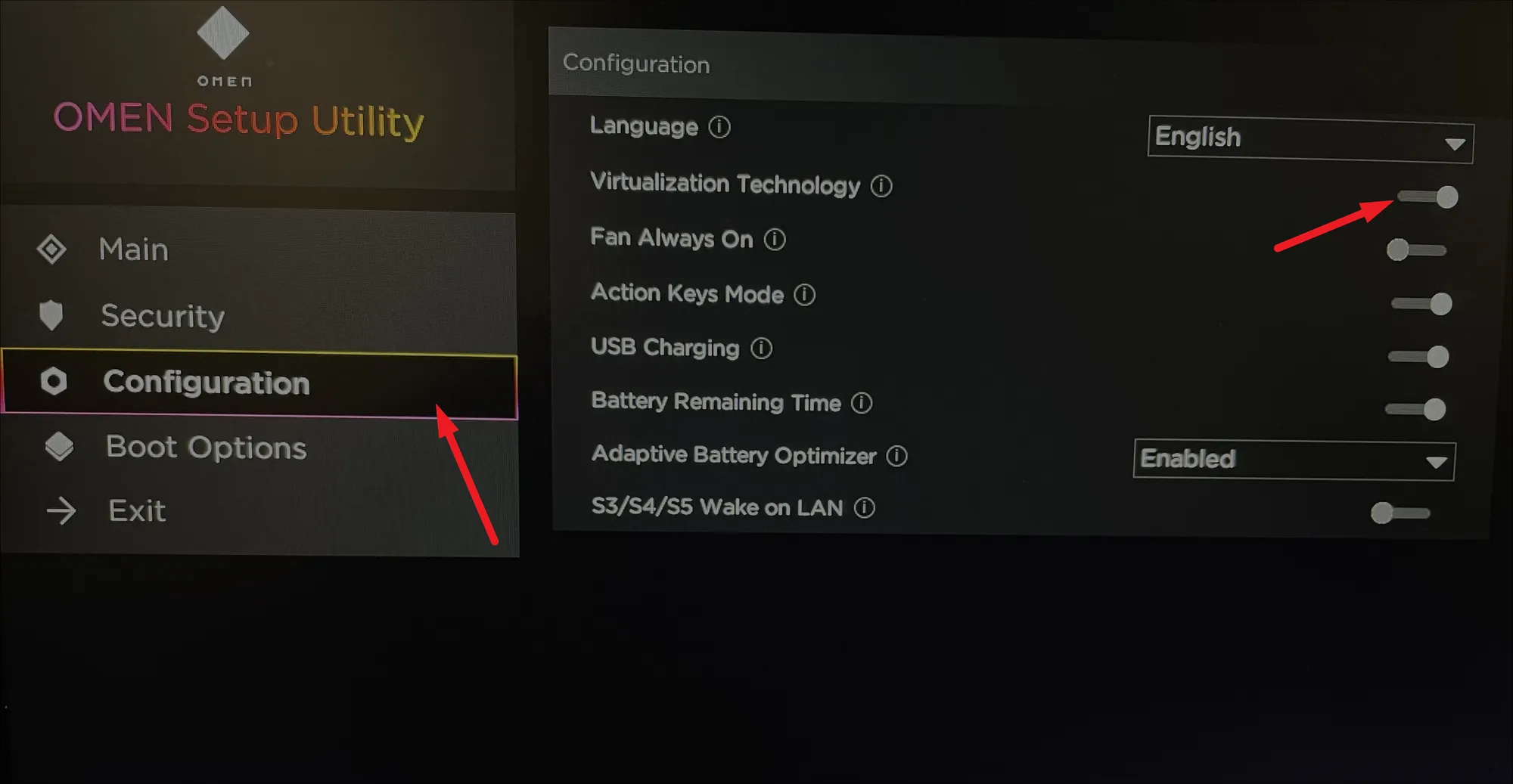
最後,單擊“保存”按鈕或按鍵盤上的“F10”鍵保存並退出屏幕。
3.卸載衝突軟件
正如本指南前面提到的,反作弊軟件也可能是問題的罪魁禍首。您所需要做的就是卸載它們(有時您還需要卸載它們附帶的遊戲),這可能會解決問題。
已知會導致此問題的一些遊戲包括:
- 勇敢
- 命運2
- 夢幻之星在線2
如果您的計算機上安裝了其中一款遊戲,我們建議您卸載它們並檢查它們是否確實導致了問題。如果是,您可以等待下一次更新,也可以使用他們的支持電子郵件地址或有關該問題的官方論壇帖子讓遊戲開發人員知道。
4.重置你的電腦
重置電腦將刪除您計算機上安裝的所有程序。但不會刪除任何個人文件和文件夾。Windows 的所有設置和首選項也將回滾到出廠設置。如果沒有其他方法似乎有效,那麼這是您最好的選擇。
首先,轉到“開始”菜單,然後單擊“設置”圖塊。

之後,在“設置”窗口中,確保您已選擇左側邊欄上的“系統”選項卡。

接下來,從窗口的右側部分,向下滾動找到並單擊“恢復”圖塊以繼續。

然後,在“恢復”設置屏幕上,找到“重置此電腦”圖塊,然後單擊圖塊最右邊緣的“重置電腦”按鈕繼續。這將在屏幕上打開一個單獨的窗口。
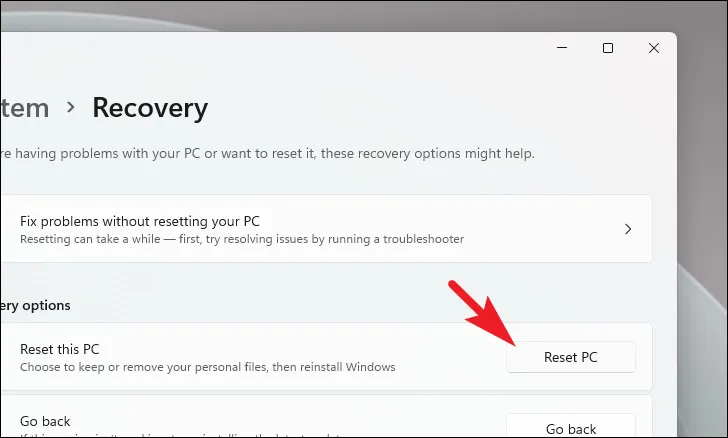
現在,從單獨打開的窗口中,單擊“保留我的文件”圖塊以繼續。如果您希望在重置時刪除所有個人文件,請單擊“刪除所有內容”選項。
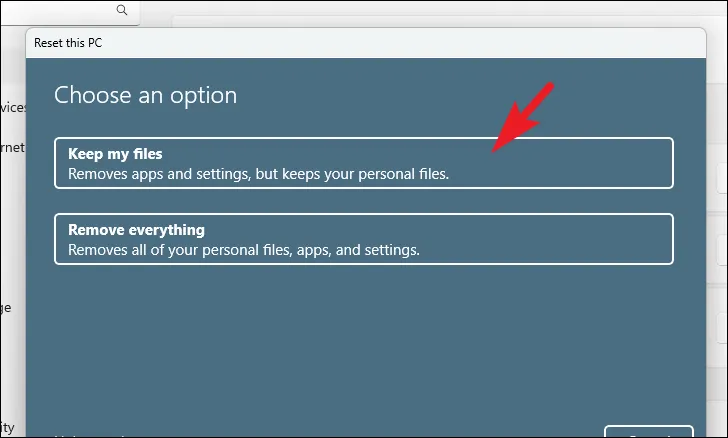
在下一個屏幕上,您需要選擇在計算機上重新安裝操作系統的方法。由於系統上已有的副本可能存在問題,因此建議您單擊“雲下載”選項。

之後,Windows 將列出您選擇的設置。如果您想更改其中任何一項,請單擊“更改設置”選項繼續。

如果您選擇更改設置,在下一個屏幕上,可以通過單擊“恢復預裝應用程序?”下方的切換開關來選擇不恢復應用程序和設置。選項將其置於“否”位置。您甚至可以通過單擊“下載 Windows?”下的切換開關從 Clodu 下載切換到本地安裝。選項。根據您的喜好調整後,單擊“確認”按鈕繼續。
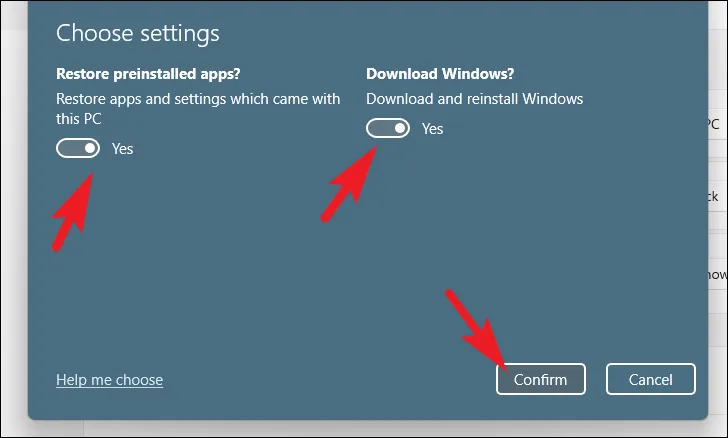
之後,在主窗口中單擊“下一步”按鈕繼續。
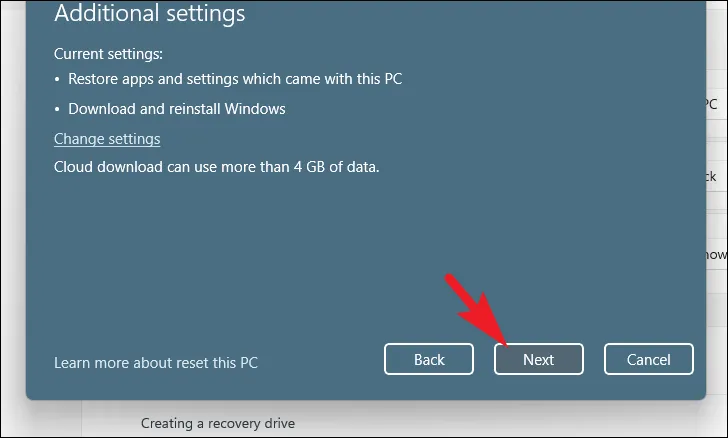
如果您的電腦最近更新過,您將在屏幕上收到一條消息,指出重置電腦後將無法回滾。要繼續,請單擊“下一步”按鈕。
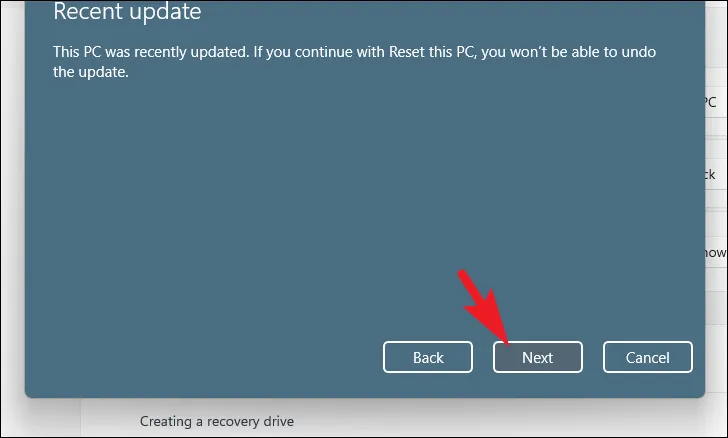
之後,Windows 將列出重置電腦對系統產生的所有影響。仔細閱讀它們並單擊“重置”開始重置過程。

就是這樣,人們。如果您在 Windows 11 計算機上遇到該錯誤,可以使用上述方法來糾正它。



發佈留言